L'adattatore Intel Wi-Fi 6 AX201 160 MHz è un adattatore per driver wireless che ha infastidito molti utenti ultimamente. Se il tuo dispositivo si basa su questo adattatore Wi-Fi per essere online, a volte non sarai in grado di collegarti al Wi-Fi.
Anche se gli utenti riescono a risolvere il problema, questo fastidioso errore si ripresenta spesso qualche giorno dopo. Ciò che è ancora più frustrante è quando questo problema si verifica durante lo streaming di contenuti video o il caricamento di file sul tuo account di archiviazione. Questo problema è prevalente per i dispositivi Surface. I laptop Surface sembrano essere più interessati da questo problema rispetto ad altri dispositivi Surface.
In questa guida, esploreremo come è possibile correggere il seguente messaggio di errore che interessa questo adattatore wireless: "L'adattatore Intel Wi-Fi 6 AX201 160MHz sta riscontrando problemi relativi al driver o all'hardware".
Correggi il driver dell'adattatore Intel WI-FI 6 AX201 su Windows 10
⇒ Soluzioni rapide :
- Riavvia il computer e il router. Oppure scollega il cavo di alimentazione dal router per due minuti.
- Aggiorna il tuo sistema operativo. Assicurati di avere l'ultima versione del sistema operativo Windows 10 sul tuo computer. Vai su Impostazioni → Aggiornamento e sicurezza → Aggiornamento di Windows e controlla gli aggiornamenti.
- Passa a una connessione via cavo se sei di fretta e non hai il tempo di risolvere il problema in questo momento.
Aggiorna il tuo driver
L'esecuzione di un driver dell'adattatore wireless obsoleto o danneggiato potrebbe impedire la connessione alla rete Wi-Fi.
Avvia Gestione dispositivi e fai clic su Schede di rete .
Quindi espandi l'elenco e fai clic con il pulsante destro del mouse sull'adattatore Intel Wi-Fi 6 AX201 160 MHz.
Seleziona Aggiorna driver . Quindi riavvia il computer e controlla se l'errore è sparito.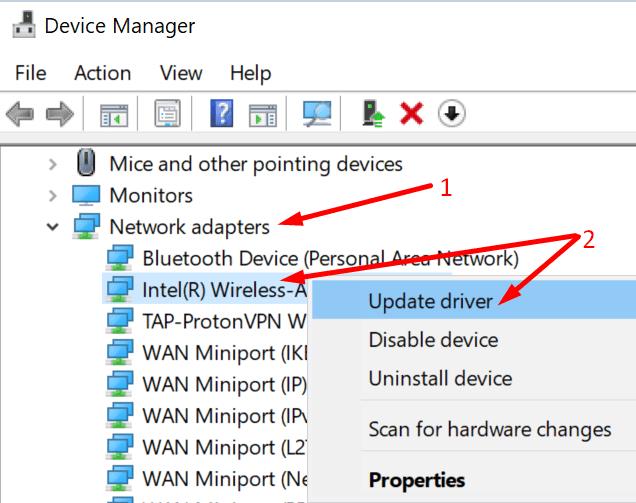
Se continui a ricevere lo stesso errore, reinstalla il driver: fai clic con il pulsante destro del mouse sull'adattatore Wi-Fi Intel e seleziona Disinstalla dispositivo .
Riavvia il computer per scaricare automaticamente l'ultima versione del driver.
Se utilizzi un tablet o un laptop Surface, puoi scaricare manualmente i driver più recenti da Microsoft:
Per ulteriori informazioni, visita la pagina di supporto di Microsoft Scarica driver e firmware per Surface .
Scarica Intel Driver & Support Assistant
In alternativa, puoi utilizzare Intel Driver & Support Assistant per mantenere il tuo sistema aggiornato automaticamente. Questo strumento mantiene aggiornato l'hardware Intel. Puoi scaricarlo da Intel .
Esegui lo strumento di risoluzione dei problemi di rete e ripristina la connessione
L'esecuzione dello strumento di risoluzione dei problemi di rete può aiutarti a risolvere questo problema. Questo strumento integrato rileva e ripara automaticamente i problemi di rete.
Vai a Impostazioni .
Seleziona Rete e Internet .
Quindi scorrere verso il basso fino a Risoluzione dei problemi di rete .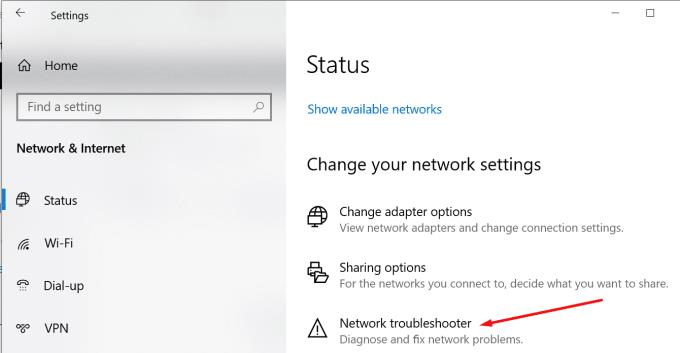
Esegui lo strumento di risoluzione dei problemi e controlla i risultati.
Se il problema persiste, torna su Rete e Internet, ma questa volta seleziona Ripristino della rete . Riavvia il computer e verifica se riesci a connetterti al Wi-Fi.
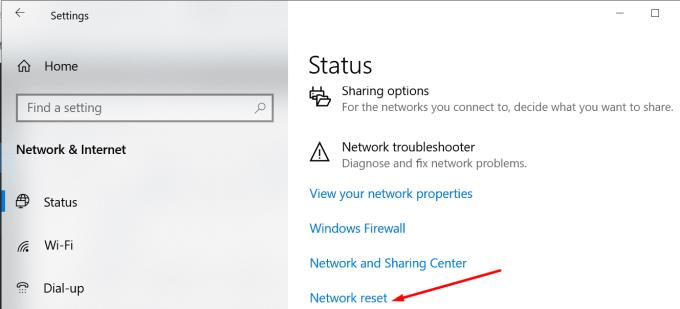
Modifica le impostazioni della modalità wireless
Questo problema potrebbe avere qualcosa a che fare con il dispositivo che utilizza la doppia banda. La modifica delle impostazioni wireless potrebbe risolverlo. Segui le istruzioni di seguito e controlla i risultati.
Avvia Gestione dispositivi e vai su Schede di rete .
Quindi fare clic con il pulsante destro del mouse sulla scheda wireless e selezionare Proprietà .
Selezionare la scheda Avanzate e modificare le impostazioni della modalità wireless da 802.11a/b/g a 1. 5Ghz 802.11a . Controlla se il problema persiste.
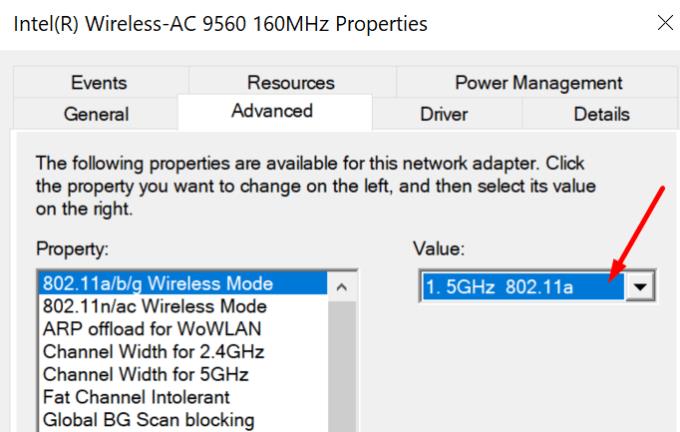
Inoltre, puoi anche giocare con le impostazioni wireless e passare a diverse impostazioni di proprietà e valori. Alcuni utenti hanno risolto questo problema passando tutte le impostazioni a 5 Ghz.
Dopo averlo fatto, fai clic su Risparmio energia . Quindi disabilitare l'opzione che consente a Windows 10 di spegnere l'adattatore wireless per risparmiare energia.
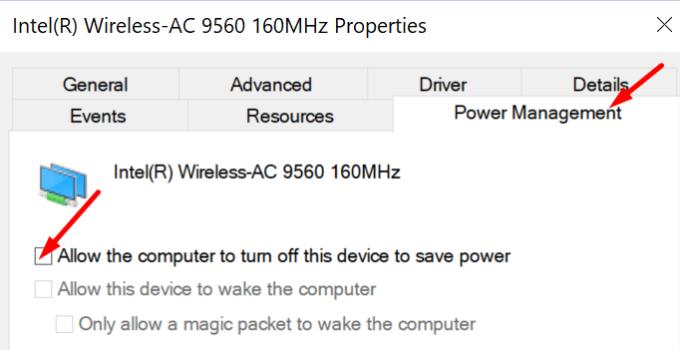
Conclusione
Per riassumere, se il tuo computer è dotato di un adattatore wireless Intel e non puoi andare online, installa gli ultimi aggiornamenti dei driver e modifica le impostazioni del canale. Se riscontri questo problema su un dispositivo Surface, scarica manualmente gli ultimi aggiornamenti da Microsoft.
Speriamo che questa guida ti abbia aiutato a risolvere questo problema. Condividi il tuo feedback nei commenti qui sotto.


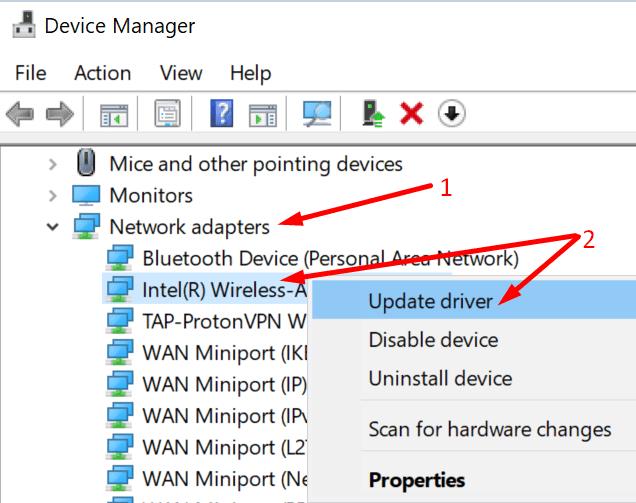
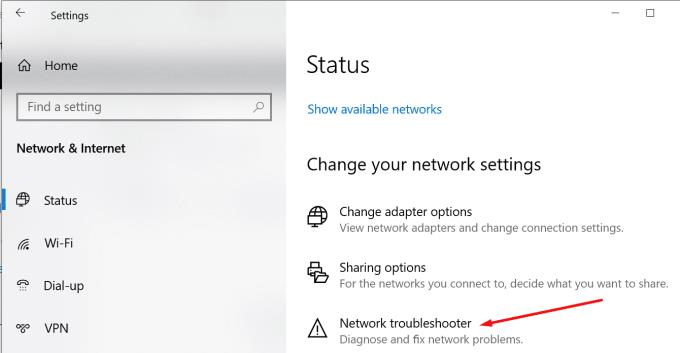
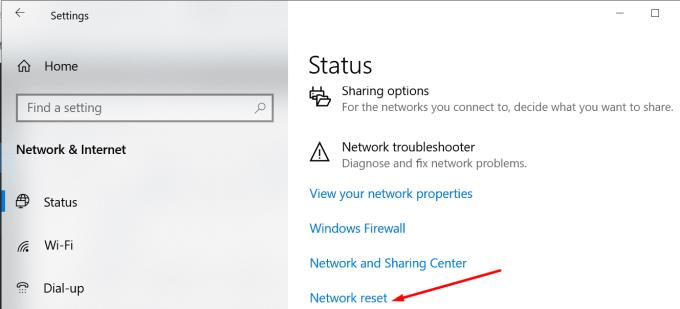
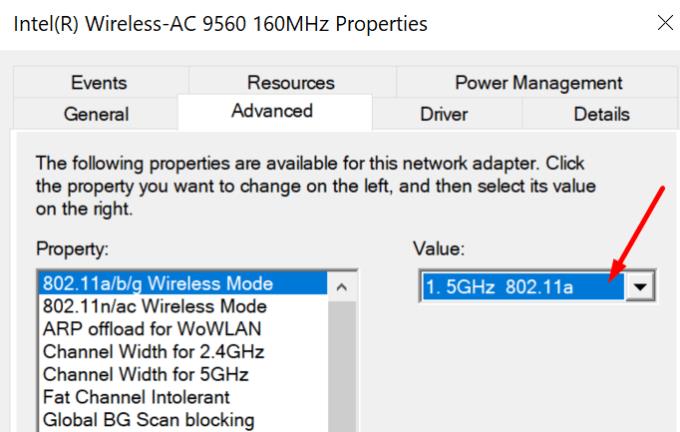
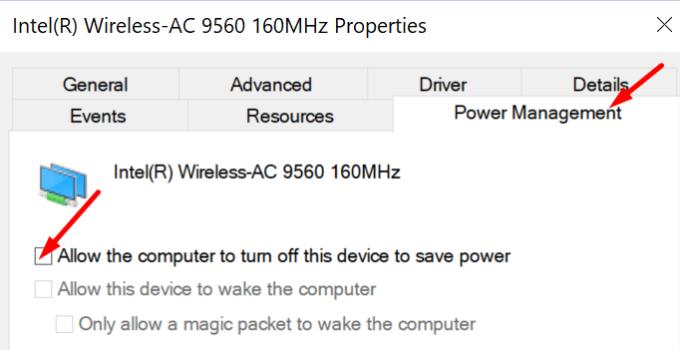





![Come abilitare/disabilitare il Boot Manager di Windows [Windows 10] Come abilitare/disabilitare il Boot Manager di Windows [Windows 10]](https://cloudo3.com/resources4/images1/image-1580-1109095003248.jpg)




















